win10电脑每次开机都要按numlock才能进入系统怎么解决?
win10电脑每次开机都要按numlock才能进入系统怎么解决?很多用户在启动电脑的时候,遇到了这个问题,导致不少的人在急用时无法成功进入系统,面对这个问题,很多人都不知道如何解决,那么本期的win10教程就来和大伙分享解决方法,接下来让我们一起来看看详细的操作步骤吧。
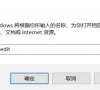
更新日期:2023-03-17
来源:纯净之家
在使用电脑的时候,键盘右边是有个小键盘的,帮助用户更好输入一些数字等,但是最近有用户反映每次开机之后只有手动开启才能使用小键盘,很不方便,这是怎么回事呢?针对这一问题,本篇整理了详细的解决方法,分享给大家,感兴趣的一起看看吧。
电脑开机需要按NumLock才可以使用小键盘怎么解决?
一、BIOS 设置 Bootup Numlock State
自己的电脑如何进入BIOS,我就不多说了,自己的电脑自己清楚。
把“Bootup Numlock State”值设置为“ON“或”OFF“,这里设置为“ON”。保存并重启!
从上图可以看出,群里这位朋友BIOS里的Bootup Numlock State已经是ON状态,说明不是这里的问题。
什么是Bootup Numlock State?
电脑BIOS里的Bootup Numlock State是启动时键盘上的数字锁定键状态的意思。
二、修改注册表
1、运“ regedit”打开注册表。
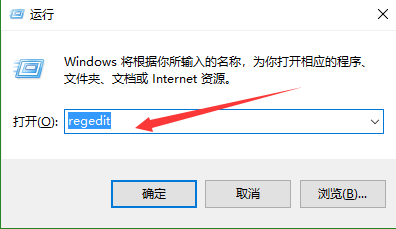
2、找到 HKEY_USERS。
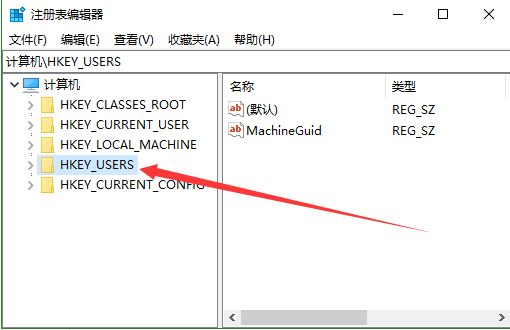
3、依次找到 DEFAULT\Control Panel\Keyboard ,右边有 InitialKeyboardIndicators ,右击 - 修改,将它的值改为2。
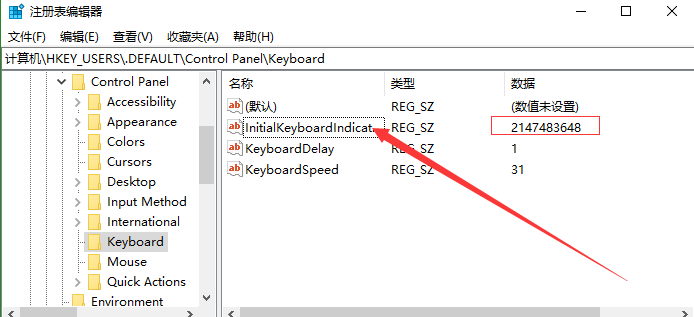
群里的朋友按照此步骤,找到那个要改的选项,原来正确的数值是2,然后他的是2开头的一串数字,现在他再改回2就好了,成功解决了开机后要按NumLock小键盘才能输入数字的问题。
4、关闭注册表,重启完成。
三、其它方法
有个更为简单的方法,只要在Windows启动后需要输密码时,将“NumLock”灯打开,然后直接在选项中选择重启电脑,以后输密码时NumLock灯就会自动打开了。
注意:据群里这位朋友所说,他已经试了,并没有任何效果,或者此方法跟Windows系统有关系吧!毕竟他是Windows10,极有可能此方法仅适用于Windows XP系统
总结:
开机后要按NumLock小键盘才能输入数字,这个问题并不能说算是问题,我的电脑每次开机NumLock也是不亮的,我都是手工打开的。
我也推荐大家用前两种方法,前两种方法100%会解决此问题。
win10电脑每次开机都要按numlock才能进入系统怎么解决?
win10电脑每次开机都要按numlock才能进入系统怎么解决?很多用户在启动电脑的时候,遇到了这个问题,导致不少的人在急用时无法成功进入系统,面对这个问题,很多人都不知道如何解决,那么本期的win10教程就来和大伙分享解决方法,接下来让我们一起来看看详细的操作步骤吧。
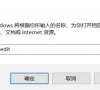
win10每次开机都要按numlock才能进入系统怎么办?
win10每次开机都要按numlock才能进入系统怎么办?其实方法很简单的,用户们可以直接的点击开始下的运行,然后打开注册表编辑器下的Keyboard,之后找到InitialKeyboardIndicators项目来进行操作就可以了。下面就让本站来为用户们来仔细的介绍一下具体的操作方法吧。
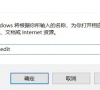
Win10每次开机都要按numlock怎么办?每次开机都要按num键解决方法
Win10每次开机都要按numlock怎么办?最近有用户反映这个问题,使用电脑的时候,每次开机需要手动按numlock才能使用数字键盘,很是麻烦,不知道怎么解决,针对这一问题,本篇带来了详细的解决方法,操作简单,分享给大家。

Win10注册表修改开机小键盘默认开启教程分享
最近有部分Win10系统的用户向小编询问,使用电脑开机之后发现小键盘默认是关闭状态,打不出数字,每次需要手动按NUMLOCK键才能够解锁,有没有方法可以默认开启呢?就此,本篇带来了详细的设置教程,分享给大家,快来看看吧。

Win10开机小键盘不自动开启怎么办?
Win10开机小键盘不自动开启怎么办?我们在使用电脑的时候为了自己的电脑安全和隐私性,通常会设置密码,但是有些小伙伴却会遇到开机小键盘不自动开启的问题,这要怎么办呢?下面小编就带着大家一起看一下吧!
